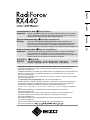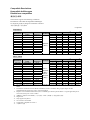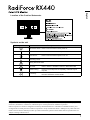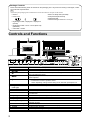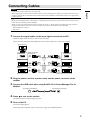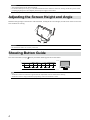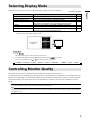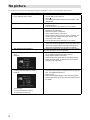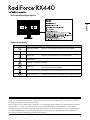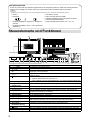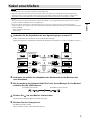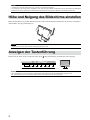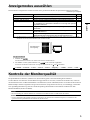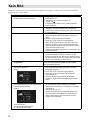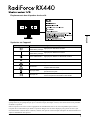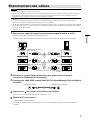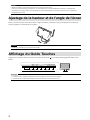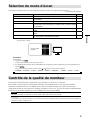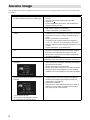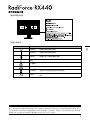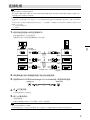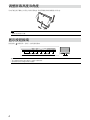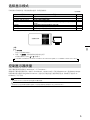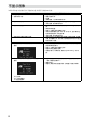Radiforce RX440 Le manuel du propriétaire
- Catégorie
- Téléviseurs
- Taper
- Le manuel du propriétaire
Ce manuel convient également à
La page est en cours de chargement...
La page est en cours de chargement...
La page est en cours de chargement...
La page est en cours de chargement...
La page est en cours de chargement...
La page est en cours de chargement...
La page est en cours de chargement...
La page est en cours de chargement...
La page est en cours de chargement...
La page est en cours de chargement...
La page est en cours de chargement...
La page est en cours de chargement...
La page est en cours de chargement...
La page est en cours de chargement...

1
Français
Emplacements des étiquettes de sécurité
AVERTISSEMENT
WARNING
WARNUNG
Symboles sur l’appareil
Symbole Signication du symbole
Commutateur
d’alimentationprincipal:
Appuyezpouréteindrelemoniteur.
Commutateur
d’alimentationprincipal:
Appuyezpourallumerlemoniteur.
Touched’alimentation: Appuyezpourallumerouéteindrelemoniteur.
Courantalternatif
Avertissementsurlesdangerselectriques
ATTENTION:
Reportez-vousàlasectionSYMBOLESDESECURITEdu
chapitrePRECAUTIONS.
MarquageDEEE:
Leproduitdoitêtreéliminéséparément;lesmatériaux
peuventêtrerecyclés.
MarquageCE:
Marquedeconformitéauxdispositionsdesdirectivesde
l’UnionEuropéenne93/42/EECet2011/65EU.
Aucune partie de ce manuel ne peut être reproduite, enregistrée dans un système documentaire ou transmise sous
quelque forme et par quelque moyen que ce soit électronique, mécanique ou autre, sans l’autorisation écrite préalable
de EIZO Corporation.
EIZO Corporation n’est tenu à aucun engagement de condentialité sauf en cas d’accord préalable passé avant la
réception de ces informations par EIZO Corporation. Malgré tous les efforts déployés pour garantir la mise à jour
des informations contenues dans ce manuel, veuillez noter que les caractéristiques techniques du moniteur EIZO sont
sujettes à modication sans préavis.

2
Contenu de l’emballage
Vériezquetouslesélémentsindiquésci-dessoussontinclusdanslecartond’emballage.Contactezvotre
représentantlocalEIZOsil’undesélémentsestmanquantouendommagé.
Remarque
• Veuillez conserver le carton et les matériaux d’emballage pour les réutiliser lors d’un déplacement ultérieur du moniteur.
• Moniteur
• Cordond’alimentation
• Câbledesignalnumérique:DisplayPort-
DisplayPort(PP300)
• Câbledesignalnumérique:DVI-D-DVI-D(Dual
Link)(DD300DL)
• CâbleUSB:UU300
• EIZOLCDUtilityDisk(CD-ROM)
• Manueld’installation(cemanuel)
• PRECAUTIONS
• VisdemontageVESA:M4×12:2pièces
Commandes et fonctions
19
177
1 2 3 4 5 6
9 10 11 12 13 14 15 16
20
8
18
MenuAjustage
*1
1. Capteur présence Détectelesmouvementsd’unepersonnesetrouvantdevantlemoniteur.
2. Touche
PourcommuterleModedeCALSwitch
3. Touche
Pourannulerleréglage/ajustageetquitterlemenuAjustage.
4. Touche
Permetdechoisiretd’augmenter/diminuerlesréglagesdesajustages
avancésaumoyendumenuAjustage.
5. Touche
PourafcherlemenuAjustage,poursélectionnerunélémentdel’écran
demenuetsauvegarderlesvaleursajustées.
6. Touche
• Pourmettresous/horstension.
• Indiquel’étatdefonctionnementdumoniteur.
Vert:enmarche,Orange:moded'économied'énergie,Arrêt:
alimentation/arrêt
7. Capteur de lumière ambiante Pourmesurerl’éclairagedel’environnement.
8. Capteur frontal intégré
(Type glissement)
UtilisépourlecalibrageetlaVérif.niv.gris.
9. Commutateur d’alimentation principal
Permetdemettrelemoniteursous/horstension.
10. Connecteur d’alimentation Permetdeconnecterlecordond’alimentation.
11. Connecteur PS/2 Utilisépourlamaintenance.Nepasutiliserpourd’autresapplications.
Celapourraitentraînerundysfonctionnementdumoniteur.
12. Connecteur de signal d’entrée ConnecteurDVI-D(DVI-2:SingleLink)
13. Connecteur de signal d’entrée ConnecteurDVI-D(DVI-1:DualLink)
14. Connecteur de signal d’entrée ConnecteurDisplayPort
15. Port USB amont PermetdebrancheruncâbleUSBlorsdel’utilisationdulogiciel
nécessitantuneconnexionUSBoulorsdel’utilisationdelafonctionde
concentrateurUSB.
16. Port USB aval PermetdebrancherunpériphériqueUSB.
17. Fente pour le verrouillage de sécurité
CompatibleaveclesystèmedesécuritéMicroSaverdeKensington.
18.
de marque
Bornedeterredeprotection
19. Pied Permetd’ajusterlahauteuretl’angledel’écrandumoniteur.
20. Enveloppe de câbles Protègelescâblesdumoniteur.
*1 Reportez-vous au Manuel d’utilisation (sur le CD-ROM) pour obtenir des instructions d’utilisation.

3
Français
Branchement des câbles
Attention
• Vériez que le moniteur et le PC sont hors tension.
• Lorsque vous remplacez le moniteur actuel par ce moniteur, veillez à modier les réglages de votre ordinateur en fonction
de la résolution et de la fréquence de balayage vertical propres à ce moniteur. Reportez-vous au tableau des résolutions
compatibles (rétro de la page de couverture) avant de brancher l’ordinateur.
Remarque
• Lorsque vous connectez plusieurs PC à ce produit, ou afchez les images à partir de deux signaux en même temps en
utilisant un PC, veuillez consulter le Manuel d’utilisation (sur le CD-ROM).
• Lorsque deux signaux s’afchent en même temps en utilisant les fonctions « PinP » ou « PbyP », les signaux d’entrée s’afchent
sur les écrans « Principal » et « Sous ». Reportez-vous au Manuel d’utilisation (sur le CD-ROM) pour obtenir plus de détails.
- Principal : DisplayPort ou DVI-1
- Sous : DVI-2
1.
Branchez les câbles de signal aux connecteurs signal d’entrée et au PC.
Vériez la forme des connecteurs et branchez les câbles.
Une fois que les câbles de signal sont branchés, serrez les vis des connecteurs pour assurer le couplage.
DVI-2
DVI-1
DisplayPort
DVI
DVI
DisplayPort
Branchementnumérique
(DisplayPort)
Branchementnumérique
(DVI)
ou
Câbledesignal:DisplayPort-DisplayPort
(fourni)
Câbledesignal:DVI-D-DVI-D(DualLink)
(fourni)
Câbledesignal:DVI-D-DVI-D(SingleLink)
(option)
2.
Branchez le cordon d’alimentation dans une prise secteur et dans le
connecteur d’alimentation du moniteur.
3.
Connectez le câble USB lorsque RadiCS LE ou ScreenManager Pro for Medical
est utilisé.
Connexionaumoniteur Branchementàunordinateur
4.
Appuyez sur pour mettre le moniteur sous tension.
Le témoin de fonctionnement du moniteur s’éclaire en vert.
5.
Mettez le PC sous tension.
L’image afchée à l’écran apparaît.
Si une image n’apparaît pas, reportez-vous à la section « Aucune image » (page 6) pour savoir comment
procéder.

4
Attention
• Mettez le moniteur et le PC hors tension lorsque vous ne les utilisez plus.
• Pour une économie d’énergie maximale, il est recommandé que le touche d’alimentation soit éteint. L’alimentation
du moniteur est coupée lorsque vous débranchez le cordon d’alimentation ou lorsque vous désactivez le commutateur
d’alimentation principal.
Ajustage de la hauteur et de l’angle de l’écran
Placez vos mains des deux côtés du moniteur et réglez la hauteur, l’inclinaison et le pivotement de l’écran dans une
position agréable et confortable pour travailler.
Attention
• Vériez que les câbles sont correctement branchés.
Afchage du Guide Touches
Appuyez sur les touches situées à l’avant (à l'exception de la touche ). Le Guide Touches apparaît au-dessus de la
touche.
Remarque
• Le Guide Touches s´afchera pendant que le menu Ajustage ou le menu mode est montré.
• Le Guide Touches s'afche différemment en fonction du menu ou de l'état sélectionné.

5
Français
Sélection du mode d’écran
Cette fonction facilite la sélection d’un mode personnalisé en fonction de l’application du moniteur.
√:Lacalibrationestdisponible.
Mode Fonction
1-DICOM Disponiblepourl’afchageenmodeDICOM. √
2-Custom Permetderéglerleparamètreenfonctiondevospréférences
personnelles.
√
3-CAL1/4-CAL2/5-CAL3 Afchel’écranajustéparlelogicieldecalibrage. √
6-Hybrid-γ Identifie automatiquement la zoned’affichage pour lesimages
monochromesetencouleurssurlemêmeécran,etafchechaque
étatparamétré.
-
7-sRGB Adaptéàlacomparaisondescouleursdespériphériquescompatibles
sRGB.
-
8-Text Adaptéàl’affichagedetextessurtraitementdetexteoufeuillede
calcul.
-
9-ALT
*1
Convientàl’afchagedesimagesaveclaluminositéetlesniveauxde
grisappropriéspourl’éclairementambiant.
-
*1 L’écran peut ne pas s’afcher correctement selon l’environnement d’utilisation. La qualité du moniteur ne peut pas
être gérée dans ce mode.
Lemenumode
apparaît.
Procédure
1. Appuyez sur
.
Le menu mode s’afche en bas à gauche de l’écran.
2. Les modes de la liste sont mis en surbrillance les uns après les autres chaque fois que vous appuyez sur la
touche .
Vous pouvez modier le mode à l’aide la touche ou lorsque le menu mode est afché.
→ 1-DICOM←→2-Custom←→3-CAL1←→4-CAL2←→5-CAL3←→6-Hybrid-γ←→ 7-sRGB←→ 8-Text ←→ 9-ALT ←
Contrôle de la qualité du moniteur
Le logiciel de contrôle de qualité « RadiCS LE » (pour Windows) est inclus avec ce moniteur.
Pour calibrer le moniteur et gérer l'historique de calibrage, installez RadiCS LE en vous reportant au Manuel
d’utilisation de RadiCS LE (sur le CD-ROM). Utilisez la fonction RadiCS SelfQC et le capteur frontal intégré
(Integrated Front Sensor) pour effectuer le calibrage périodique et la Vérif. niv. gris pour le moniteur indépendamment.
Reportez-vous au Manuel d’utilisation (sur le CD-ROM) pour obtenir plus de détails.
Attention
• Branchez le moniteur à l’ordinateur à l’aide d’un câble USB lorsque RadiCS LE est utilisé.
Remarque
• Pour effectuer un contrôle de qualité avancé conforme aux normes médicales, utilisez le kit logiciel de contrôle de qualité de
moniteur en option « RadiCS UX1 ».

6
Aucune image
Si un problème persiste après application des corrections proposées, veuillez prendre contact avec votre représentant
local EIZO.
Problème Cause possible et solution
1. Aucune image
• Letémoindefonctionnementnes’allumepas.
• Vériezquelecordond’alimentationestcorrectement
branché.
• Activezlecommutateurd’alimentationprincipal.
• Appuyezsur
.
• Coupezl’alimentationdumoniteur,puisrétablissez-là
quelquesminutesplustard.
• Letémoindefonctionnements’allumeenvert. • Augmentezlesvaleursde«Luminosité»,«Contraste»,
et/ou«Gain»danslemenuAjustage.
• Coupezl’alimentation,puisrétablissez-la.
• Letémoindefonctionnements’allumeen
orange.
• Changezlesignald’entréeReportez-vousauManuel
d’utilisation(surleCD-ROM)pourobtenirplusdedétails.
• Appuyezsurunetoucheduclavieroufaitesbougerla
souris.
• Vériezsil’ordinateurestsoustension.
• LorsquelafonctionCapteurprésenceestrégléesur
«Auto»ou«Manuel»,ilsepeutquelemoniteursoit
passéenmoded’économied’énergie.Approchez-vousdu
moniteur.
• Coupezl’alimentation,puisrétablissez-la.
• Letémoindefonctionnementenorangeet
vert.
• LepériphériquequiutiliselaconnexionDisplayPorta
rencontréunproblème.Résolvezleproblème,éteignez
lemoniteur,puisallumez-ledenouveau.Pourplus
d’informations,reportez-vousauguidedupériphérique
raccordéauDisplayPort.
2. Le message ci-dessous s’afche. Cemessages’afchelorsquelesignaln’entrepas
correctement,mêmesilemoniteurfonctionnecorrectement.
• Cemessages’afchesiaucunsignaln’entre.
Exemple:
• Lemessageillustréàgaucherisquedes’afcher,étant
donnéquecertainsordinateursn’émettentpasdesignal
dèsleurmisesoustension.
• Vériezsil’ordinateurestsoustension.
• Vériezquelecâbledesignalestcorrectementbranché.
• Changezlesignald’entréeReportez-vousauManuel
d’utilisation(surleCD-ROM)pourobtenirplusdedétails.
• Lemessageindiquequelesignald’entréeest
endehorsdelabandedefréquencespéciée.
Exemple:
fD:Fréquencedepoint
fH:Fréquencedebalayagehorizontal
fV:Fréquencedebalayagevertical
• Vériezquel’ordinateurestcongurédefaçonà
correspondreauxbesoinsdumoniteurenmatièrede
résolutionetdefréquencedebalayagevertical(voir
«Résolutionscompatibles»).
• Redémarrezl’ordinateur.
• Sélectionnezunmoded’afchageappropriéàl’aidede
l’utilitairedelacartevidéo.Consultezlemanueldela
cartevidéopourplusd’informations.
La page est en cours de chargement...
La page est en cours de chargement...
La page est en cours de chargement...
La page est en cours de chargement...
La page est en cours de chargement...
La page est en cours de chargement...
La page est en cours de chargement...
La page est en cours de chargement...
-
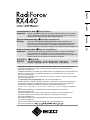 1
1
-
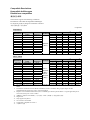 2
2
-
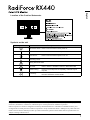 3
3
-
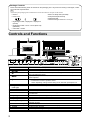 4
4
-
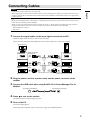 5
5
-
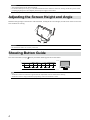 6
6
-
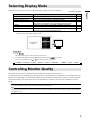 7
7
-
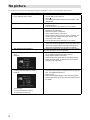 8
8
-
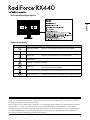 9
9
-
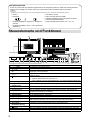 10
10
-
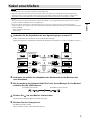 11
11
-
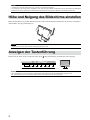 12
12
-
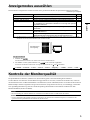 13
13
-
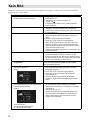 14
14
-
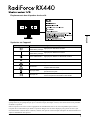 15
15
-
 16
16
-
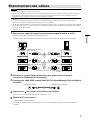 17
17
-
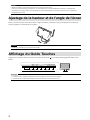 18
18
-
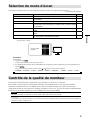 19
19
-
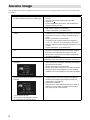 20
20
-
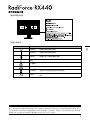 21
21
-
 22
22
-
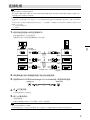 23
23
-
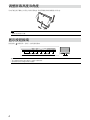 24
24
-
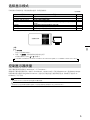 25
25
-
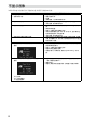 26
26
-
 27
27
-
 28
28
Radiforce RX440 Le manuel du propriétaire
- Catégorie
- Téléviseurs
- Taper
- Le manuel du propriétaire
- Ce manuel convient également à
dans d''autres langues
- English: Radiforce RX440 Owner's manual
- Deutsch: Radiforce RX440 Bedienungsanleitung
Autres documents
-
Eizo MX215 Le manuel du propriétaire
-
Eizo MX240W Le manuel du propriétaire
-
Eizo GX540 Le manuel du propriétaire
-
Eizo RX440 Le manuel du propriétaire
-
Eizo MS170 Le manuel du propriétaire
-
Eizo GX530 Le manuel du propriétaire
-
Eizo GX340 Le manuel du propriétaire
-
Eizo RadiForce RX340 Manuel utilisateur
-
Eizo RX430 Le manuel du propriétaire
-
Eizo RadiForce RX840-AR Le manuel du propriétaire